附加壓縮檔: 201302/mobile01-d4d1dc970ab0d8d40235954ef0271575.zip
2.08後分為官方版與自訂版,今後這裡只提供自訂版,
需要官方版的,請到作者的發布網站下載

全鍵盤的注音、字母、數符
拇指T+的注音、字母、數符
依自己需求、自我感覺良好的,重新安排了下鍵盤的大小與位置,
主要改變了
全都加上了左、右方向鍵,
不知道為什麼,我把箭頭設在方向鍵上,就無法打包回apk,
所以用B與N來替代左與右
B=BA=BACK
N=NE=NEXT
注音鍵盤的左右兩列改窄,將中間的空間盡可能的放大
數字鍵盤上重復的符號都修正了,
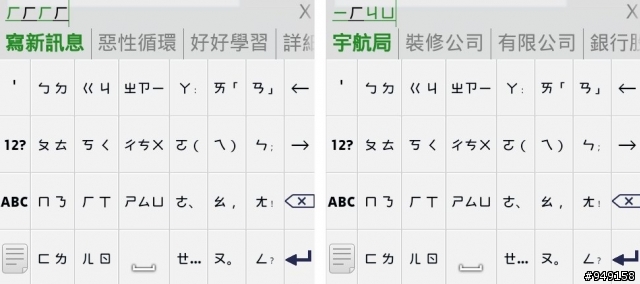
拇指鍵盤的模糊音與簡拼也成功移植,(擷取同簡碼字詞中,使用頻率最高的三個詞)
寫新訊息簡拼



 ,
,雖然擊點默認編碼是



 ,依然能夠模糊拼出,
,依然能夠模糊拼出,有限公司簡拼



 ,也是靠擊點的默認編碼就能夠拼出,
,也是靠擊點的默認編碼就能夠拼出,只要是常用的詞彙,不需利用擊點/長按,來指定用左邊還是右邊的字符,
就能夠單靠擊點、模糊出正確詞彙,
強烈建議預設使用拇指鍵盤,我身高170up,手機螢幕3.5",
即使在行進間、單手用拇指輸入(不良示範XD),也很少有按錯的情況出現,
趕快試試看
因為自訂版的簽名(我也不知道什麼是簽名)與原版不同,
必須要先移除原版才能安裝,
註冊方面的限制則與原版相同,(沒改變也不知道該怎麼變)所以要註冊請找原作者
試用期過後的限制,也只有不能設置鍵盤大小,以及將大量詞彙一次匯入詞庫的功能,
其它功能完全沒有限制
---
發佈網站:流行注音輸入法
安裝檔案與英文字庫都可以在發佈網站中下載,
英文字庫安裝方式,將下載的檔案解壓縮後(lhlen.db)
放在記憶卡根目錄下的資料夾znlxlm裡,
於設定中鉤選英文字典的選項,就能使用單字自動完成的功能了
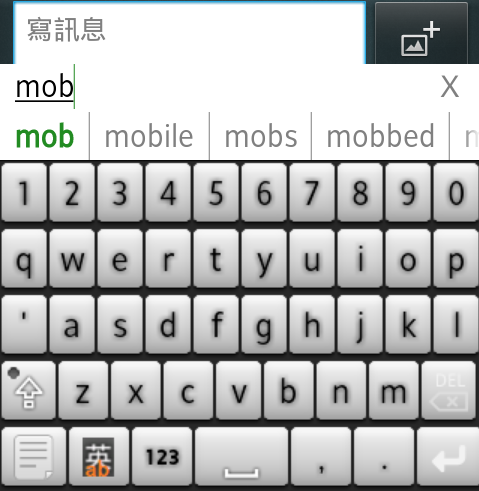
---
流行注音輸入法介紹
先講使用者需要適應的地方,
選字時,是由後面往前選的,與一般常見的由前往後選相反,
這個輸入法是拼音內核,有些單音字需要加補助碼來辨識,






 後面都要加
後面都要加
例:「肢」要輸入

 ,「衣」要輸入
,「衣」要輸入

 要連打兩次
要連打兩次例:「屋」要輸入


 要在前面加
要在前面加
例:「迂」要輸入


不過這是限制在單一字的情況下,
如果你要打的是「義務」那依然用

 即可,
即可,還有,這輸入法沒有手寫,
如果是有「注音打到一半,遇到不會念的字,要快速切換到手寫功能」這樣的需求,
很抱歉,可能要讓你失望了...
主要強項
*注音字串任意字元修改
「寫新訊息」的注音我全部打完,但是在轉漢字時,
才去發現「新」的注音「


 」,我打成了「
」,我打成了「

 」,
」,怎麼辦?只能將
 與其後的注音全部刪掉,再重新補上
與其後的注音全部刪掉,再重新補上




 ?
?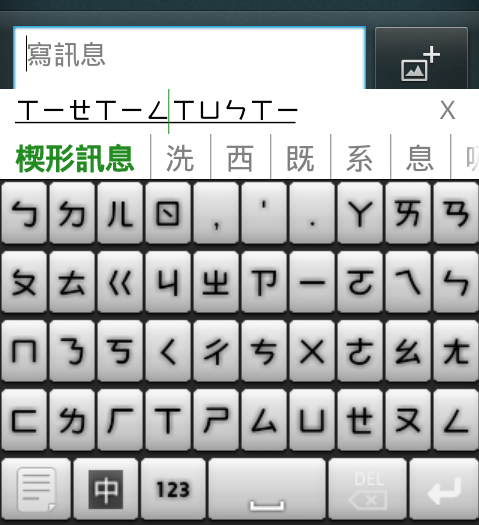
不用那麼麻煩,只要把游標移動到
 後面,
後面,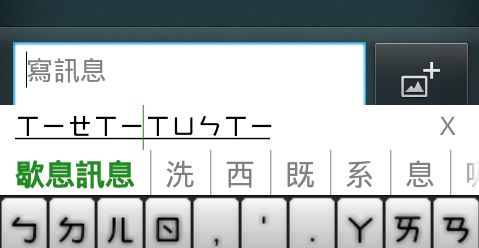
將
 單獨刪除,
單獨刪除,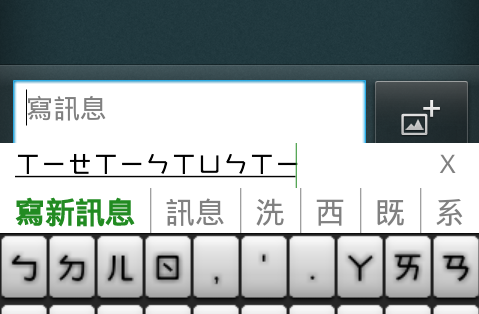
補上
 ,就完成了,
,就完成了,就我所知,目前Android上,全部的注音輸入法都沒有能做到這點的,
ps:1.3版加入模糊音後,到菜單的模糊音選項,將

 -
-
 勾選後,
勾選後,以上面這個範例來講,
 打成
打成 也可以輸出「寫新訊息」
也可以輸出「寫新訊息」*注音字串所對應的漢字串字數,會隨著單雙字,而顯示不同色
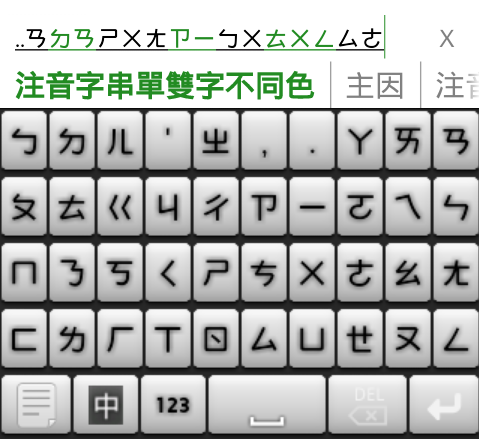
讓使用者在對注音字串進行修改與補字時,能更容易的判斷游標該放置的位置
(上面「寫新訊息」的示範,是1.10以前抓的圖,所以注音字串沒有變色)
*方向鍵替代鍵「,」與「.」(2.01後改成
 與
與 )
)長按會有「←」與「→」功能,
可用於移動編碼中的游標,也可以用來移動文章中的游標,
不過現階段長按一次只能移動一格,
(拇指注音、倉頡編碼鍵盤、狀態鍵盤設有可以連續移動,真正的方向鍵)
*檔案小巧、內存用少、沒有廣告、不開GPS,
還有雲端選詞(但目前只有簡體雲,如有不錯的繁體雲還請告知,我再請作者加入)
*可對應藍牙鍵盤
*模糊音處理
 -
- ,
, -
- ,
, -
- ,
,
 -
-
 等相近音,
等相近音,可以依自己的使用習慣勾選要做模糊音處理的相近音,
選擇後,會將相近音視為同音,
例:「音/英」可以用同樣的注音打出來
*倉頡編碼篩選同音字,
有用注音輸入的人都知道,有些字的同音字真的多到爆炸,
現在的注音連打,也幾乎都忽略聲韻,少了聲韻來區分同音字,
遇到同音字較多的字時,找起來要人命,
而倉頡編碼這個東西呢~
我輸入一的注音,想找「懿」
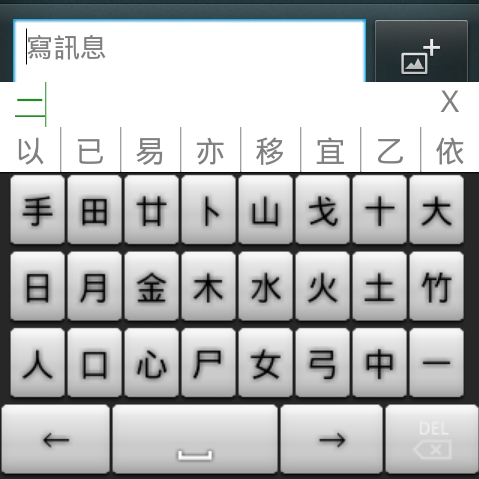
「一移以議」同音字真是多到爆炸,
但是我知道「懿」的倉頡編碼是「土」(左上角的字型),
我按下「土」後,
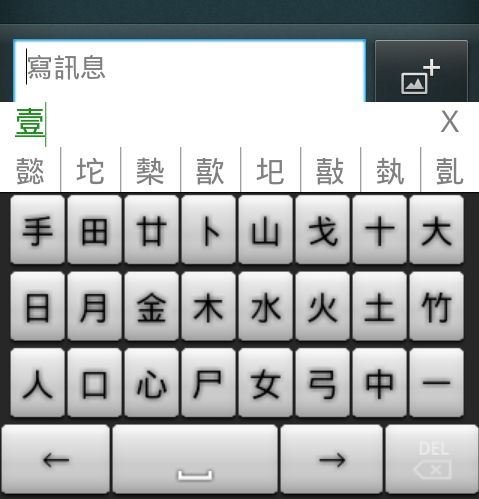
會篩選出同音字中,倉頡頭碼是土的字
*更快、更不容易按錯鍵的拇指注音按鍵佈局
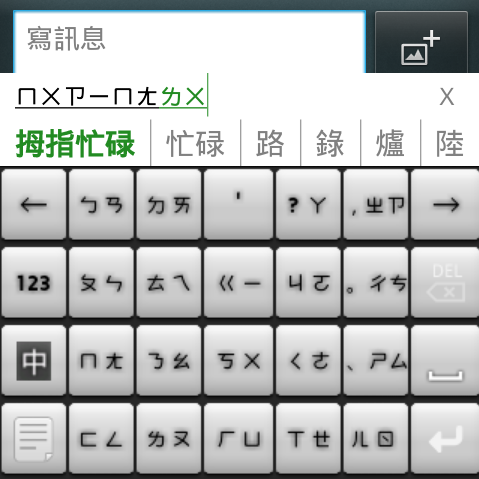
透過對折與


 置中,以減少的手指移動範圍,
置中,以減少的手指移動範圍,

 三個連結音使用率極高,設為中軸,加速需要中間音的注音輸入,
三個連結音使用率極高,設為中軸,加速需要中間音的注音輸入,如:第.踢.奴.呂.機(聲母加連結音),有.我.淵(連結音加韻母)
透過對折將

 放在同鍵,加快輸入常用文字
放在同鍵,加快輸入常用文字如:「般」「噴」「忙」...等字,只要該鍵連按兩次即可完成注音編碼,
不過因為排列方式與台灣一般熟悉的電腦鍵盤排列不同,
在未能默記下鍵盤排列之前,是不可能比較快的(汗)
註:2.08的自訂版以完成標準鍵盤排列的注音拇指鍵盤
註:在鍵盤上左/右划動,可在全鍵盤與拇指間盤之間切換
*拇指鍵盤不需長按,也能簡拼輸入多字詞(擷取同簡碼字詞中,使用頻率最高的三個詞)
我先讓字庫學會「拇指鍵盤」,使用拇指鍵盤進行簡拼,



 ,
,以前


 都需要長按,
都需要長按,這次的更新,讓簡拼時,即使默認右邊字元,也能辨識出左邊字元所拼出的詞,
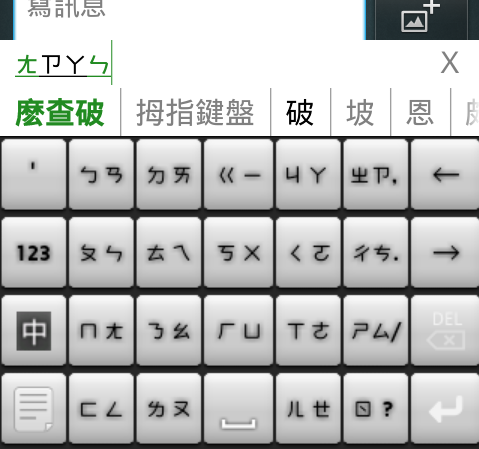
看圖比較容易了解,明明都是右字元的注音編碼,依舊拼的出應該是左字元編碼的詞
*全鍵盤介面等高(除狀態鍵盤外)
完全避免鍵盤之間的切換所造成的輸入窗口隨鍵盤跳動
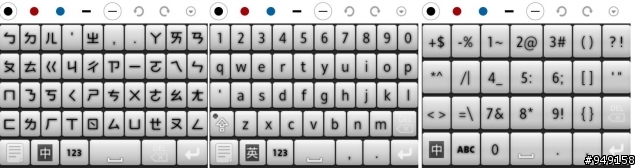

*中、英、數三種鍵盤之間一鍵切換
你是否有過中英數混合字串在切換鍵盤時,覺得不人性?
像是「中文/AB」這樣的一串字,
要先開中文鍵盤,輸入「中文」,再切數字符號鍵盤,輸入「/」,然後...
疑?沒有直接切英文鍵盤的按鍵?必須要切回中文鍵盤後,才能切到英文鍵盤,完成最後的「AB」,
流行注音輸入法的中文鍵盤有英文、數字切換鍵,
數字鍵盤有中文、英文切換鍵,
英文鍵盤有中文、數字切換鍵,
讓你不管要由哪個鍵盤切到哪個鍵盤,通通一鍵搞定
*狀態鍵盤
長按目錄鍵(左下)切換編輯鍵盤,有方向鍵、回退、輸入、以及選擇、複製、貼上等功能
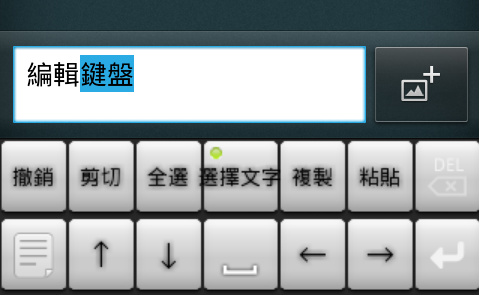
用保有基本編輯功能,最小化的鍵盤列,讓文章的可視範圍達到最大,
可用於文章發表/紀錄前的檢查與修正
*詞庫管理,打造完全個人化詞庫
自動學習常用詞,也會依使用頻率來排列候選位置的順序,
當不需要的候選詞過多,讓選字的速度下降時,
只要按住候選詞、將它拉出候選字窗口,就能移除自己不需要的詞,
*自定義詞可直接用注音進行編輯
例
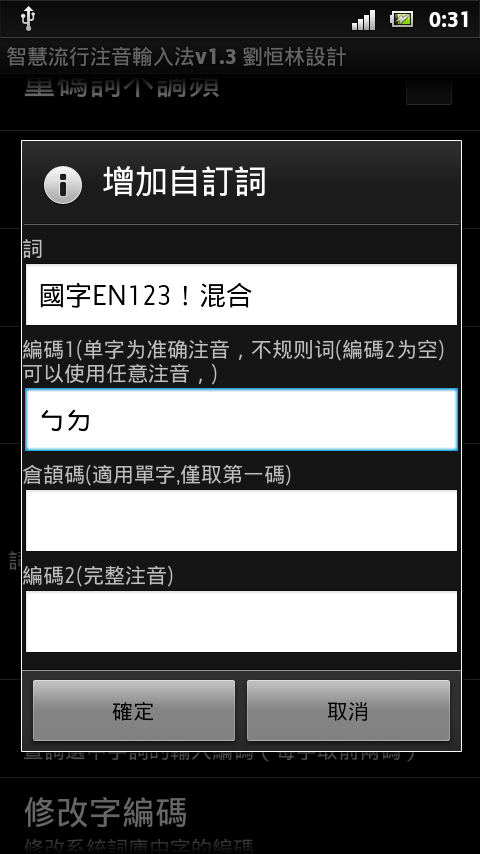
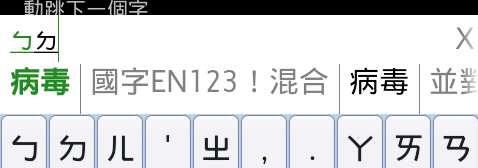
可無視自訂詞的發音、長度、語言、數字、符號
*可自訂全鍵盤長按所輸出的字符
自訂方法,將安裝檔的附檔名改為ZIP,提取出asets/kbini.txt
將內容編輯後,放到手機記憶卡中的znlxlm資料夾中
舉例1
P鍵長按可設T,O鍵長按設R,I>E,U>W,Y>Q
以摺疊的型式,將字母集中到右半部,
讓大螢幕手機也可以一手輸入
舉例2
WER=789
ASD=456
ZXC=123,V=0
九公格數字鍵就完成了,
因為是自定義,所以有無限發展空間
範例,針對住址與標點符號特化的注音鍵盤,
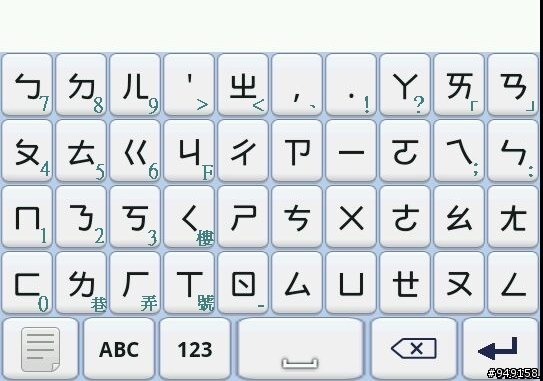
讓你輸入住址與標點符號都不需要切換到數字/符號鍵盤
註:右下淺字實際上不會在鍵盤上顯示,要顯示是做得到,只是會很麻煩
詳細說明在89樓
*特殊符號窗口編輯,沒有無法輸出的字!
在中文鍵盤下,擊點「123」再擊點「?」,
或是長按拇指鍵盤中與「?」同鍵的注音也可轉成「?」
英文鍵盤下,需要開啟英文字典功能,才能將「?」連結至特殊符號窗口
(長按「英」圖示變成「英ab」)
在開啟英文字典的英文鍵盤中,長按0也可以也可轉成「?」
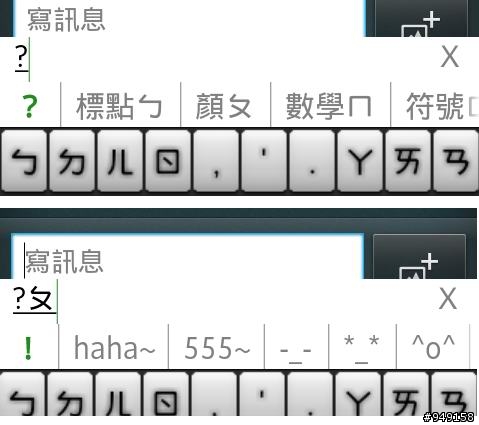
在這個介面下,可以用?加上注音符號、小寫字母、數字、符號,
叫出特殊選字欄(標點、表情、數學、特殊...等等)
直接操作一次會比較容易理解,
具體上,哪個字元可以連結到哪些符號,請開啟znlxlm/DIYCHAR.txt,
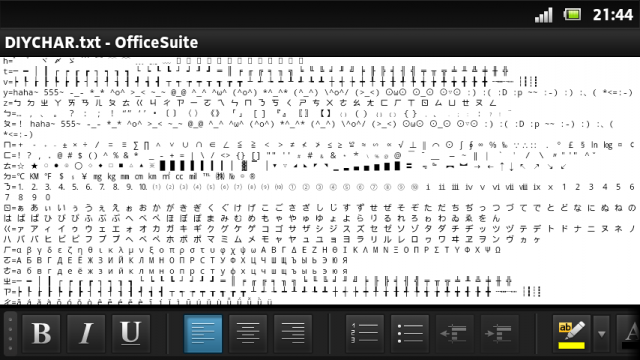
在這裡,你所看到的,都是這個輸入法「目前」有辦法輸出的字元,
為什麼說是「目前」?因為這個檔案可以依自己需求加入需要的符號,
也可以依自己的習慣排列順序,
甚至,只要你有辦法複製貼到DIYCHAR.txt裡的字,這個輸入法就打的出來,
基本上可以說「沒有無法輸入的字元!」
而「'」在注音鍵盤中,開啟的標點符號候選窗口,是連結到特殊符號中的「標點
 」
」在英文鍵盤中,連結的是「?c」,可用於英文字串中,需要單次輸入的符號,
在這「標點
 」與「?c」中,是否還有你會用到,卻沒編輯進去的標點符號?
」與「?c」中,是否還有你會用到,卻沒編輯進去的標點符號?或是常用的符號的間隔太遠,每次選取都要滑動選字窗口很麻煩?
沒問題,自己把想要使用的符號加進去就是了,
也可以依個人習慣決定排列順序,
而且還不限定是符號,常用字彙也可以加入,
只要在znlxlm/DIYCHAR.txt中找到下面這行,
 =… , 、 。 ? : ; ! “” ‘’ • 〔〕 〈〉 《》 「」(以下略)
=… , 、 。 ? : ; ! “” ‘’ • 〔〕 〈〉 《》 「」(以下略)與
c=! ? , . @ _ \ | / () <> {} [] ^ % & # $ * - + (以下略)
將它改成符合自己須由的字元與順序,
像是
 =可放常用詞彙 … , 、 。 ? : ; (以下略)
=可放常用詞彙 … , 、 。 ? : ; (以下略)就會出現下面的結果
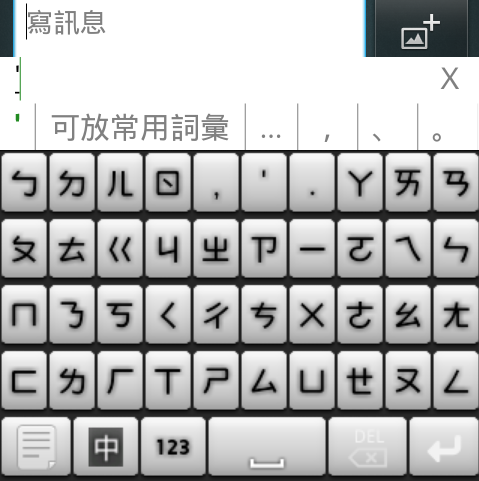
有需要的話,連「全型空白」都能加入使用,
還可以隨心所欲的加入新窗口,
像是增加「人名
 」,按下「?
」,按下「? 」,
」,就可以連結到自己編輯的人名窗口,
只要加在DIYCHAR.txt中加入下面這行
 =王大銘 張小威 陳...(以下略)
=王大銘 張小威 陳...(以下略)注:一行放一個窗口,一個窗口最大50單詞,一個單詞最大8字,單詞之間用空格隔開,
修改後要先切換其它輸入法再切回來,讓輸入法重新載入DIYCHAR.txt,以套用個人化的更改
*特殊符號可在狀態鍵盤連續輸入
使用方法,先在注音鍵盤叫出特殊符號窗口
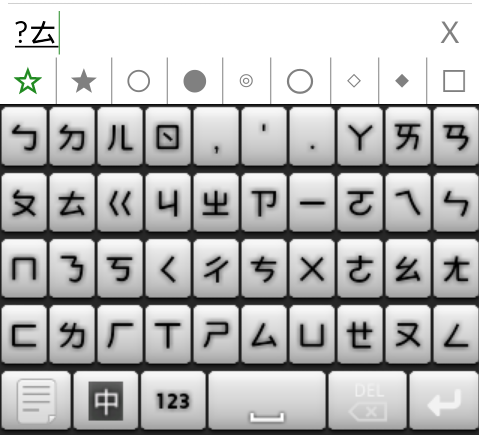
擊點菜單鍵,將鍵盤切換為編輯鍵盤
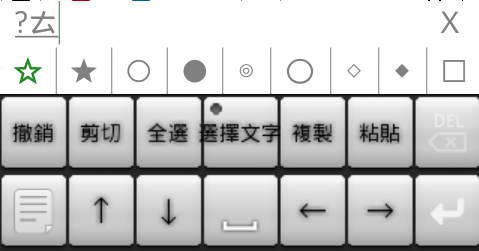
即可連續輸入特殊符號,按右上的X可關閉特殊符號窗口,
需要更換特殊符號總類,要回注音鍵盤更換,
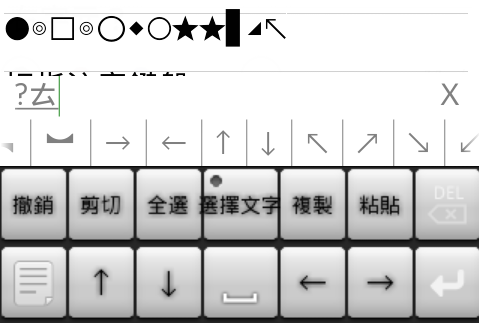
*快速標記日期與時間

 可輸入當前日期
可輸入當前日期
 可輸入當前時間
可輸入當前時間概念是
 為入口鍵,
為入口鍵, =D=DATE,
=D=DATE, =T=TIME,
=T=TIME,
目前版本中,

 的「1点...」改成「PM1點...」
的「1点...」改成「PM1點...」簡體改正體,追加AM/PM
*支援語音輸入
要安裝GOOGLE的語音搜尋,不過這個軟體大部份的手機有內建、還移除不了,
在英文鍵盤上長按SHIFT,或中文鍵盤上長按麥克風,
或切換到狀態列鍵盤(擊點菜單鍵切換),再點麥克風圖示的按鍵,
即可連結GOOGLE的語音搜尋
*臨時字串紀錄
你是否有過要將手機中一張照有產品續號的圖片,用文字簡訊傳送給別人,
或是上搜尋引擎查詢該續號相關資訊?
但像續號這種無意義的英數混合編碼並不好默記,
往往都要讓人在簡訊輸入窗口、以及圖片瀏覽軟體兩邊切換好幾次,
或是先找紙筆抄寫下來後,再看著手寫的續號來進行輸入,
臨時字串紀錄讓你只要在圖片瀏覽軟體裡長按選單鍵,叫出鍵盤,
(Android手機下方的獨立按鍵,有的是長按選單、有的是長按首頁)
直接輸入看到的字串
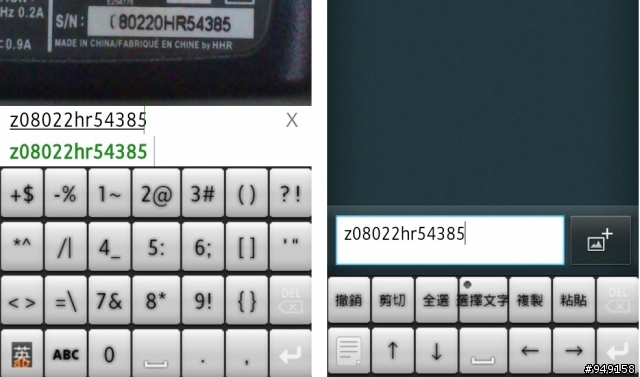
按下選字窗口右上的X,就會將字串紀錄下來,可以直接貼到文字輸入窗口
註:臨時字串複製第一字不能是數字(以後應該能修正),且不支援大寫字母,
所以範例中的第一字是小寫的英文字母,
支援英數混合或中數混合,中英則因為系統上的問題,無法混合紀錄
至於被視為基本一定會有的詞庫自動學習,
與簡碼輸入(



 )就不多累述了
)就不多累述了菜單選項說明(本串73樓)
希望能募集到盡量多的試用者,
有建議我會回饋給原作者,也可以直接於原作者網站留言,
有問題我也會盡可能的回答





























































































